خطوات استعادة النظام في ويندوز 11

إذا كنت تواجه أخطاء أو أعطال، اتبع الخطوات لاستعادة النظام في ويندوز 11 لإرجاع جهازك إلى إصدار سابق.
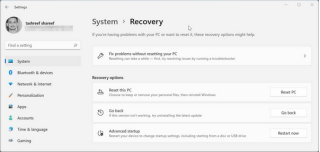
تم الإعلان عن Windows 11 في 24 يونيو 2021 ، وهو التحديث الرئيسي القادم المتوقع طرحه قريبًا. أعلنت Microsoft مؤخرًا أن تاريخ الإصدار الأولي لنظام التشغيل Windows 11 هو الخامس من أكتوبر. نعم سمعت ذلك جيدا!
سيكون Windows 11 متاحًا للتنزيل اعتبارًا من الخامس من أكتوبر فصاعدًا وهو متوافق مع غالبية أجهزة Windows 10 تقريبًا. يوفر لك Windows 11 مساحة إبداعية مجددة تتيح لك زيادة إنتاجيتك. بفضل تصميم سطح المكتب الجديد وعناصر واجهة المستخدم وتعدد المهام والتبديل بين تطبيقاتك ، سيجعل Windows 11 كل شيء سهلاً وفي متناول يدك. نحن على يقين من أنك يجب أن تكون مبتهجًا ، أليس كذلك؟
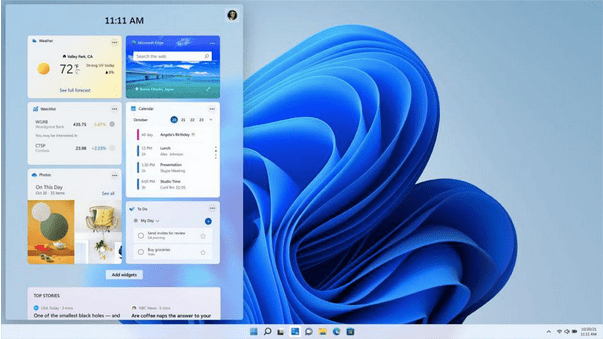
تمت الترقية بالفعل إلى إصدار Windows 11 Beta
على الرغم من أن معظم المستخدمين قاموا بالفعل بالترقية إلى إصدار Windows 11 Beta من خلال التسجيل في برنامج Windows Insider للتعرف على التحديث الرئيسي القادم الذي ستصدره Microsoft. إذا كنت تواجه أي مشكلات على جهازك بعد الترقية إلى Windows 11 ، فلا تزال هناك فرصة معقولة للرجوع إلى إصدار أقدم من Windows 11. نعم ، لم يفت الأوان أبدًا.
لست من محبي Windows 11 Beta؟ هل تفتقد Windows 10؟ لقد حصلت على تغطيتها. في هذا المنشور ، قمنا بإدراج دليل خطوة بخطوة سيسمح لك بالعودة إلى Windows 10 في بضع خطوات سريعة.
اقرأ أيضًا: كيفية إصلاح Windows 11 باستخدام 6 طرق
كيف تتحقق من توافق Windows 11؟
قبل الرجوع إلى إصدار أقدم من Windows 11 والعودة إلى Windows 10 ، إليك شيء يجب أن تجربه.
قم بتنزيل تطبيق PC Health Checkup الذي يقدمه برنامج Windows Insider. إذا كنت بالفعل عضوًا في برنامج Windows Insider ، فأدخل بيانات الاعتماد الخاصة بك وقم بتسجيل الدخول إلى حسابك.
يقوم تطبيق PC Health Check بواسطة برنامج Windows Insider بفحص جهازك للتحقق مما إذا كان يفي بالحد الأدنى من متطلبات النظام. سيقوم تطبيق PC Health Check بسرد المعايير وسيسمح لك بمعرفة ما إذا كان جهاز الكمبيوتر أو الكمبيوتر المحمول الخاص بك مؤهلاً لترقية Windows 11 ، بعد تحليل مواصفات جهازك.
إذا لم يكن المعالج مدعومًا ، أو إذا كان هناك أي معايير أخرى مفقودة ، فيمكنك اتباع الخطوات المذكورة أدناه للرجوع إلى إصدار سابق من Windows 11.
اقرأ أيضًا: إصلاح: الطابعة اللاسلكية لا تستجيب لنظام التشغيل Windows 11/10
كيفية الرجوع إلى إصدار أقدم من Windows 11 إلى Windows 10
هل Windows 11 لا يلبي متطلباتك الحالية أم أنه يفشل في تلبية توقعاتك؟ اتبع هذه الخطوات السريعة للعودة إلى نظام التشغيل Windows 10.
الرجوع إلى إصدار أقدم من Windows 11 (في غضون 10 أيام)
10 أيام فقط (أو أقل) منذ الترقية إلى Windows 11؟ إذا كنت ترغب في العودة إلى إصدار Windows سابق ، فإليك طريقة سريعة للرجوع إلى إصدار أقدم من Windows 11 ، إذا لم تكن قد تجاوزت علامة 10 أيام حتى الآن.
افتح الإعدادات> النظام> الاسترداد.
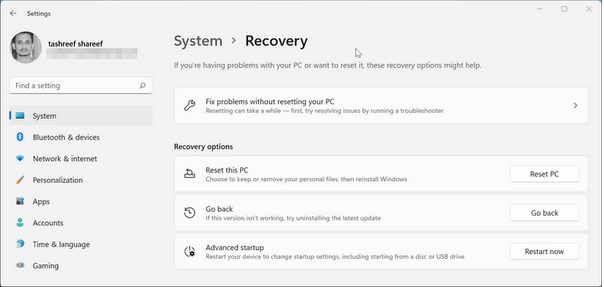
قم بالتمرير خلال خيارات الاسترداد ثم حدد زر "العودة" إذا لم تكن راضيًا عن هذا الإصدار.
سينبثق Windows الآن نافذة تأكيد تسرد مجموعة متنوعة من الخيارات حول سبب اختيارك للعودة إلى إصدار سابق. حدد السبب المعني ثم اضغط على زر "التالي" للمتابعة.
انتظر بضع دقائق حتى تكتمل عملية الرجوع إلى إصدار أقدم بنجاح.
اقرأ أيضًا: شريط مهام Windows 11 لا يعمل: إليك كيفية الإصلاح
الرجوع إلى إصدار أقدم من Windows 11 (بعد 10 أيام من التثبيت)
هل فاتتك علامة 10 أيام للرجوع إلى إصدار أقدم من Windows 11؟ لا تقلق. لا تزال هناك طريقة للعودة إلى Windows 10. من أسرع الطرق للعودة إلى Windows 10 عن طريق تثبيت نسخة جديدة من Windows على جهازك. اتبع هذه الخطوات السريعة:
توجه إلى صفحة الويب الرسمية لـ Microsoft ثم قم بتنزيل أداة Windows Media Creation.
بعد اكتمال عملية التثبيت ، قم بتشغيل أداة إنشاء الوسائط على جهاز الكمبيوتر الخاص بك. قبول شروط الاتفاقية للمضي قدما.
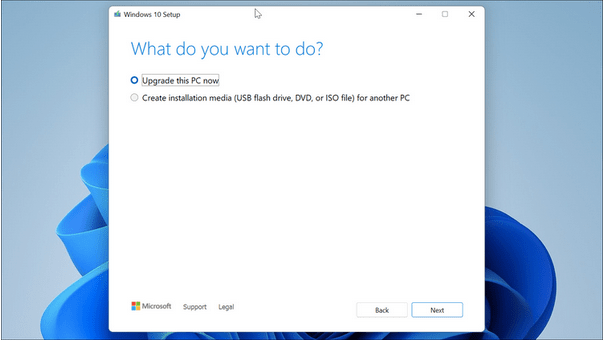
حدد خيار "ترقية هذا الكمبيوتر الآن". اضغط على زر التالي.
قم بترقية جهازك إلى أحدث إصدار متاح من Windows 10. بعد إعداد كل شيء ، اضغط على زر "تثبيت" لبدء عملية التثبيت.
اقرأ أيضًا: هل يتعطل تثبيت Windows 11 عند 100٪؟ كيفية الإصلاح
استنتاج
الإصدارات المبكرة من Windows 11 ، أو قل أي إصدارات أخرى تأتي مع مجموعة من الأخطاء أو مواطن الخلل لأن مرحلة التطوير لا تزال جارية. سيكون Windows 11 متاحًا للتنزيل اعتبارًا من الخامس من أكتوبر وما بعده. إذن ، هل أنت متحمس بشأن التحديث الرئيسي القادم من Microsoft؟
لا تتردد في مشاركة أفكارك في مساحة التعليقات!
إذا كنت تواجه أخطاء أو أعطال، اتبع الخطوات لاستعادة النظام في ويندوز 11 لإرجاع جهازك إلى إصدار سابق.
إذا كنت تبحث عن أفضل بدائل لمايكروسوفت أوفيس، إليك 6 حلول ممتازة للبدء بها.
توضح هذه الدروس كيفية إنشاء رمز اختصاري على سطح مكتب ويندوز لفتح موجه الأوامر في موقع مجلد محدد.
لا تريد من الآخرين الوصول إلى جهاز الكمبيوتر الخاص بك أثناء غيابك؟ جرب هذه الطرق الفعالة لقفل الشاشة في ويندوز 11.
هل تواجه صعوبة في معرفة كيفية تعيين فيديو كحافظة شاشة في ويندوز 11؟ نكشف لك كيفية القيام بذلك باستخدام برنامج مجاني مثالي لتنسيقات ملفات الفيديو المتعددة.
هل تزعجك ميزة القارئ في ويندوز 11؟ تعلم كيفية تعطيل صوت القارئ بطرق سهلة ومتعددة.
المحاولة للحفاظ على صناديق البريد الإلكتروني المتعددة يمكن أن تكون مؤلمة، خاصة إذا كانت لديك رسائل إلكترونية هامة تصل إلى كليهما. هذه مشكلة يواجهها الكثير من الناس إذا كانوا قد فتحوا حسابات Microsoft Outlook وGmail في الماضي. مع هذه الخطوات البسيطة، ستتعلم كيفية مزامنة Microsoft Outlook مع Gmail على أجهزة الكمبيوتر الشخصية وأجهزة Apple Mac.
كيفية تمكين أو تعطيل نظام تشفير الملفات على ويندوز. اكتشف الطرق المختلفة لويندوز 11.
إذا كانت لوحتك تحتوي على فراغ مزدوج، أعد تشغيل الكمبيوتر وتحقق من إعدادات لوحة المفاتيح الخاصة بك.
نوضح لك كيفية حل خطأ "لا يمكن لـ Windows تسجيل دخولك لأن ملف التعريف الخاص بك لا يمكن تحميله" عند الاتصال بجهاز كمبيوتر عبر سطح المكتب البعيد.






